ps简单调出照片清新朦胧日系色效果
2022-12-25 23:29:03
来源/作者: /
己有:9人学习过
效果图:

原图:

1.复制一层,新建曲线调整图层,点选自动,让画面去灰。
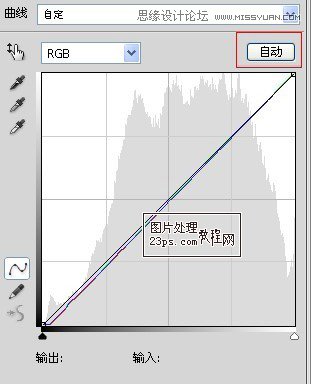
2.新建可选颜色调整图层,调整:红、黄、白、黑三个颜色,为画面添加主色调,数值如下:
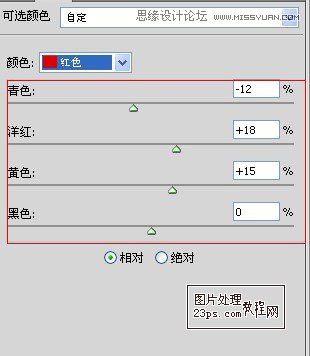
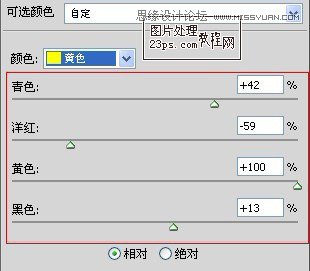
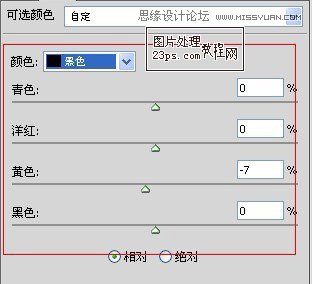
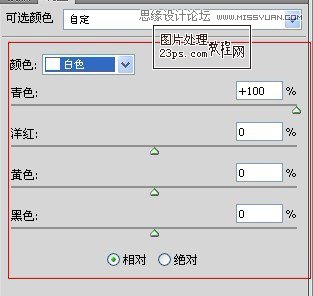
效果如下

3.新建色阶调整图层,拉动下面的输出色阶的黑色小三角,给画面添加日系常有的朦胧感。

最后打上自己的ID小字,效果就出来了,是不是非常简单呢。

上一篇:PS优雅的中性灰色调教程
效果图:

原图:

1.复制一层,新建曲线调整图层,点选自动,让画面去灰。
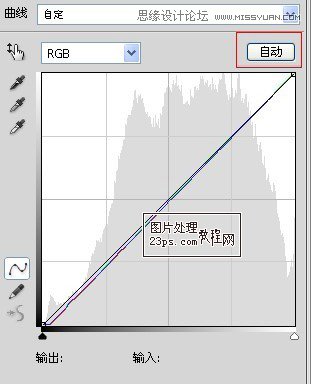
2.新建可选颜色调整图层,调整:红、黄、白、黑三个颜色,为画面添加主色调,数值如下:
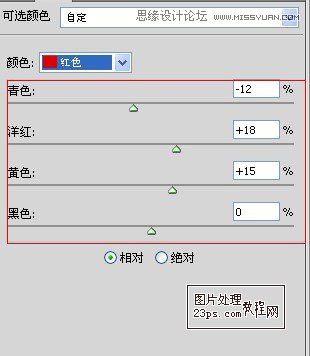
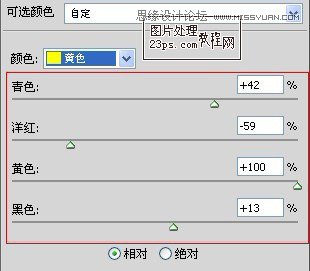
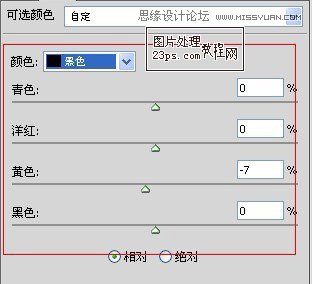
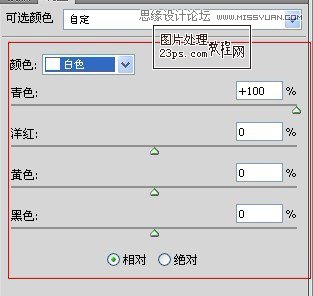
效果如下

3.新建色阶调整图层,拉动下面的输出色阶的黑色小三角,给画面添加日系常有的朦胧感。

最后打上自己的ID小字,效果就出来了,是不是非常简单呢。

上一篇:PS优雅的中性灰色调教程
 如何将PS文字巧妙的融入背景图里
人气:9
如何将PS文字巧妙的融入背景图里
人气:9
 用Photoshop去除图片中的锯齿
人气:9
用Photoshop去除图片中的锯齿
人气:9
 在Photoshop里面如何去除图片白色的底?
人气:9
在Photoshop里面如何去除图片白色的底?
人气:9
 PS滤镜把城市建筑照片转成素描线稿效果
人气:9
PS滤镜把城市建筑照片转成素描线稿效果
人气:9
 婚纱写真,调出清新风格外景婚纱写真照片
人气:9
婚纱写真,调出清新风格外景婚纱写真照片
人气:9  婚纱后期,郊外婚纱摄影后期实例
人气:9
婚纱后期,郊外婚纱摄影后期实例
人气:9  巫师3用不了猎魔感官怎么办
人气:9
巫师3用不了猎魔感官怎么办
人气:9  我的连云港如何提取公积金(图文攻略)
人气:9
我的连云港如何提取公积金(图文攻略)
人气:9